win10开机停止鼠标黑屏解决方案
来源:Win7之家
时间:2023-08-07 07:53:46 103浏览 收藏
小伙伴们对文章编程感兴趣吗?是否正在学习相关知识点?如果是,那么本文《win10开机停止鼠标黑屏解决方案》,就很适合你,本篇文章讲解的知识点主要包括。在之后的文章中也会多多分享相关知识点,希望对大家的知识积累有所帮助!
许多朋友在启动win10系统计算机时停止在鼠标处的黑屏。今天,我将为您带来win10启动和停止鼠标黑屏的解决方案。如有必要,请学习win10启动和停止鼠标黑屏的解决方案。
win10开机停止鼠标黑屏解决方案:
使用组合键win+alt+del打开任务管理器后,在左上角点击"文件",并选择"打开运行",然后输入代码explorer.exe。
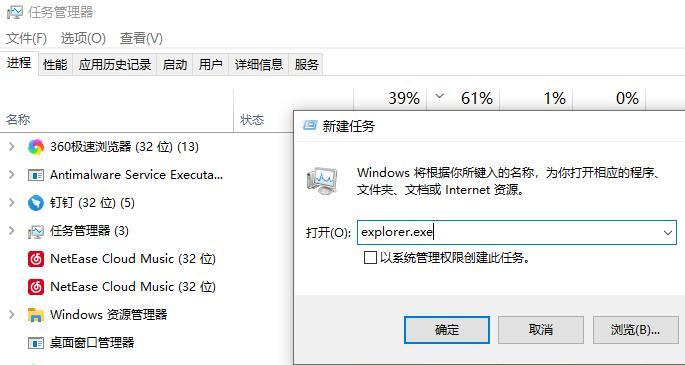
2.然后按下win+r打开操作,输入regedit。
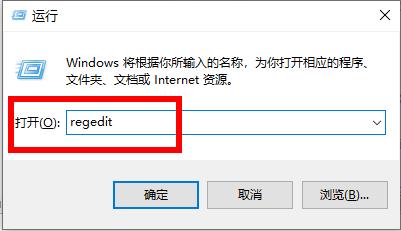
3.依次点击注册表编辑器窗口:HKEY_Local_MACHINE\Software\Microsoft。
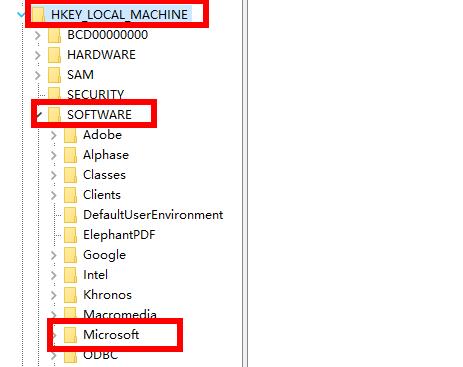
四、再展开:WindowsNT\Curentversion。
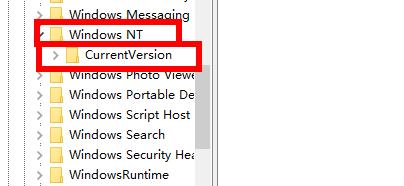
找到winlogon点击进入。
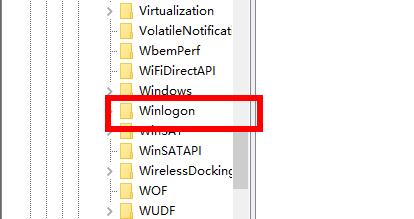
6.找到右边的shell,将其数值数据改为explor.exe。
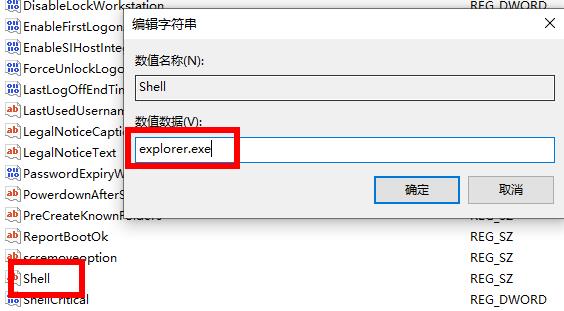
7.最后点击左上角的文件,选择退出。
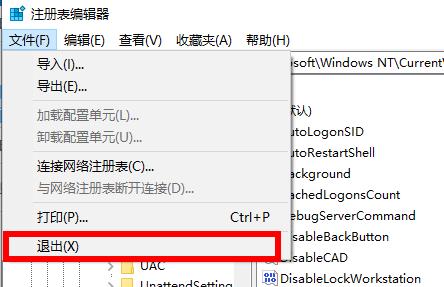
以上就是《win10开机停止鼠标黑屏解决方案》的详细内容,更多关于解决方案,鼠标,开机,黑屏,关键词:win的资料请关注golang学习网公众号!
声明:本文转载于:Win7之家 如有侵犯,请联系study_golang@163.com删除
相关阅读
更多>
-
501 收藏
-
501 收藏
-
501 收藏
-
501 收藏
-
501 收藏
最新阅读
更多>
-
337 收藏
-
286 收藏
-
485 收藏
-
141 收藏
-
355 收藏
-
270 收藏
-
332 收藏
-
439 收藏
-
409 收藏
-
157 收藏
-
354 收藏
-
378 收藏
课程推荐
更多>
-

- 前端进阶之JavaScript设计模式
- 设计模式是开发人员在软件开发过程中面临一般问题时的解决方案,代表了最佳的实践。本课程的主打内容包括JS常见设计模式以及具体应用场景,打造一站式知识长龙服务,适合有JS基础的同学学习。
- 立即学习 543次学习
-

- GO语言核心编程课程
- 本课程采用真实案例,全面具体可落地,从理论到实践,一步一步将GO核心编程技术、编程思想、底层实现融会贯通,使学习者贴近时代脉搏,做IT互联网时代的弄潮儿。
- 立即学习 516次学习
-

- 简单聊聊mysql8与网络通信
- 如有问题加微信:Le-studyg;在课程中,我们将首先介绍MySQL8的新特性,包括性能优化、安全增强、新数据类型等,帮助学生快速熟悉MySQL8的最新功能。接着,我们将深入解析MySQL的网络通信机制,包括协议、连接管理、数据传输等,让
- 立即学习 500次学习
-

- JavaScript正则表达式基础与实战
- 在任何一门编程语言中,正则表达式,都是一项重要的知识,它提供了高效的字符串匹配与捕获机制,可以极大的简化程序设计。
- 立即学习 487次学习
-

- 从零制作响应式网站—Grid布局
- 本系列教程将展示从零制作一个假想的网络科技公司官网,分为导航,轮播,关于我们,成功案例,服务流程,团队介绍,数据部分,公司动态,底部信息等内容区块。网站整体采用CSSGrid布局,支持响应式,有流畅过渡和展现动画。
- 立即学习 485次学习
